Una visione migliore
MicroStation nel mondo della progettazione meccanica
In questa serie di articoli mostreremo con MicroStation all’opera su oggetti tipici della modellazione meccanica. Riprodurremo due casi realizzati con altri software generalmente ritenuti strumenti ideali per questo ambito proprio per dimostrare in modo inequivocabile che MicroStation è uno strumento moto potente anche in questa disciplina.
Il primo esempio consiste nella riproduzione del classico gancio di sollevamento, nel tutorial in rete si trovano un esempio realizzato con Solidworks. il secondo esempio tratterà invece un raccordo tubulare a V ed è stato ripreso da un tutorial di Rhinoceros.
Entrambi gli esempi ci daranno l’occasione di mettere alla prova la nuova gamma di strumenti di MicroStation per vincoli e variabili così da rendere gli oggetti parametrici, ovvero suscettibili di modifiche controllate analiticamente, come si addice a una vera modellazione meccanica.
Nel caso del gancio vedremo applicati i vincoli geometrici. Il gancio preso come riferimento ha un aspetto come da immagine (figura 1) ma nel riprodurlo ci prenderemo la libertà di apportare alcune modifiche e correzioni a curve e sezioni.
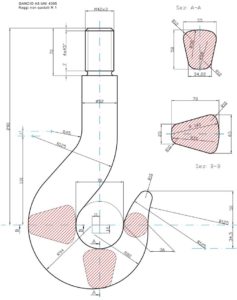
Figura 1
Questo oggetto per essere modellato correttamente necessita di un disegno molto accurato nelle sue linee guida, pena ottenere un solido poco coerente o disomogeneo.
Dovrà avere un aspetto morbido, affusolato, che combini correttamente profili di sezione e longitudinali.
Per modellarle il gancio quindi si parte dal disegnare le sezioni intermedie, in questo caso si è dovuto correggere un’imprecisione nel modello preso come riferimento.
Figura 2
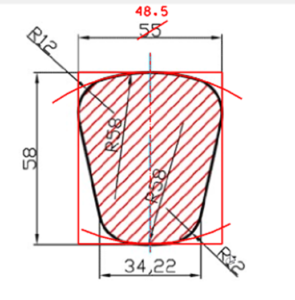
Una visione migliore
Create le sezioni trasversali si procede ad impostare i profili longitudinali di sviluppo interno ed esterno. Il risultato finale è il seguente, migliorato nel design.
Figura 3
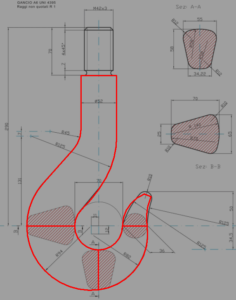
I profili devono soddisfare anche i requisiti di coincidenza dei vertici e tangenzialità tra segmenti e curve, questo al fine di ottenere un solido perfettamente liscio nei cambi delle normali di superficie che si genereranno al momento di rendere il tutto un solido.
Tutto ciò è possibile controllarlo grazie ai vincoli 2D di MicroStation.
Figura 4

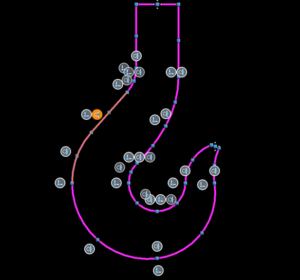
Quando una geometria di base è ben costruita è possibile alterarla in modo rapido e uniforme.
Figura 5
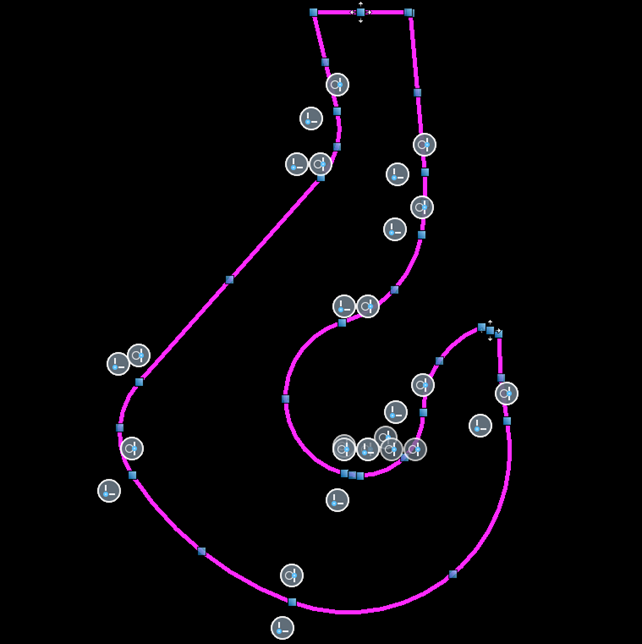
Nell’immagine seguente infatti vediamo un esempio di variazione dove i vincoli, in quanto tali, nonostante la vistosa trasformazione rimangono rigorosamente rispettati.
Figura 6
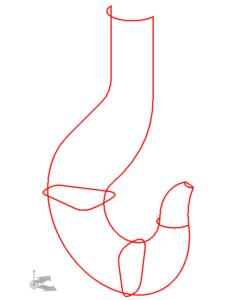
Una volta che si hanno tutti gli elementi geometrici costitutivi del nostro futuro gancio si passa alla fase di modellazione 3D, che è decisamente più semplice, partendo da quella superficiale per poi legare il tutto in un solido al quale applicare ulteriori eventuali lavorazioni.
Figura 7 Figura 8
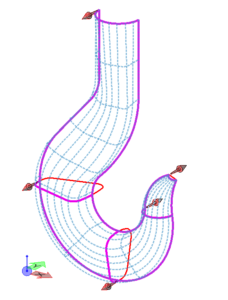

Figura 9
Una volta creata una superficie corrispondente alla metà del gancio basterà ribaltarne una copia sull’altro lato e unirla per ottenere un unico solido.

Figura 10
Si rifinisce poi l’oggetto con l’attacco superiore, e le tipiche lavorazioni a smusso e raccordo.

Figura 11
Infine si applicano i materiali che per questo esempio abbiamo preferito differenziare così da dare anche qualche indizio anche su come MicroStation operi con completezza di funzioni sul rendering.
Ora il nostro gancio è pronto per essere utilizzato in altri modelli digitali oppure prodotto in serie, se il fornitore non riconosce il formato DGN non ci saranno problemi di interscambio grazie all’interoperabilità di MicroStation, la più ampia tra tutti i CAD in commercio, che annovera i seguenti formati
STEP-STP, OBJ, JT, 3DM. 3DS, STL, X_T, SAT, SKP, DAE. Nell’immagine seguente si può vedere come lo stesso oggetto esportato da MicroStation in formato STEP venga perfettamente interpretato da Rhinoceros.
Figura 12
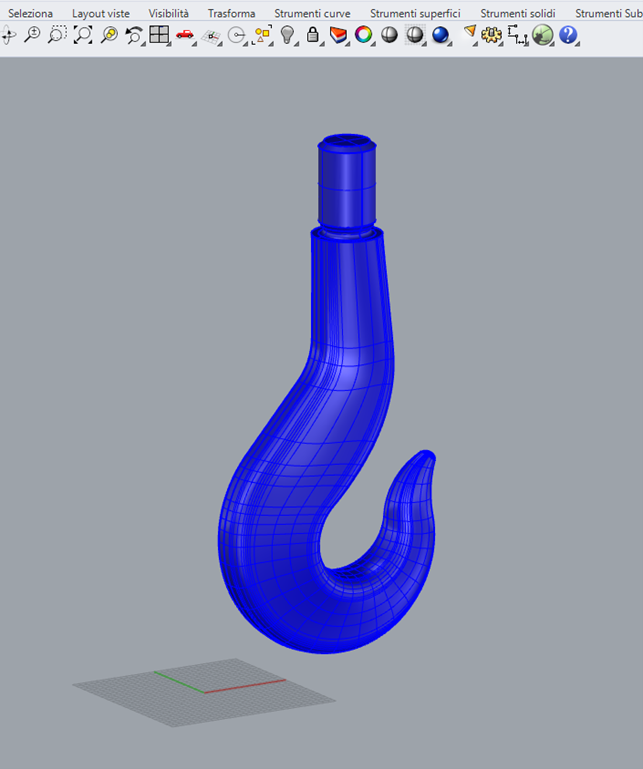
Nell’immagine seguente possiamo verificare come lo stesso gancio esportato in formato STL senza errori e con un elevato dettaglio, può entrare ad esempio nel ciclo di produzione tramite stampa 3D, nell’immagine (figura 13) la schermata del software delle stampanti Markforged.
Figura 13
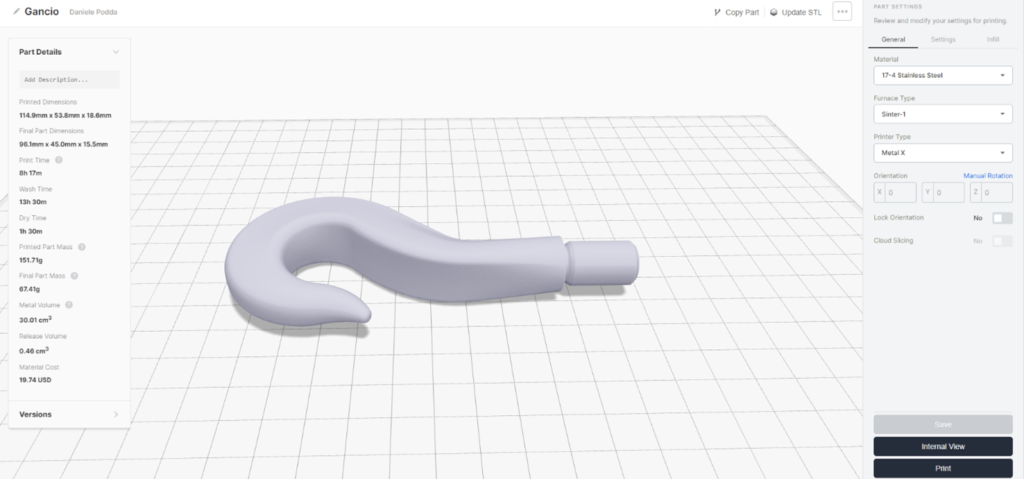
CONCLUSIONI
In questo articolo abbiamo voluto dimostrare com MicroStation in ambito tecnico meccanico non ha nulla da invidiare ad altri software blasonati che vengono ritenuti da tutti insostituibili in questo ambito.

